Kuinka päästä päähän -salaus käyttöön tai pois käytöstä zoomauksessa
Sosiaalinen Media / / August 04, 2021
Mainokset
Sosiaalinen media on aina kiistanalainen käyttäjien yksityisyyttä koskevissa asioissa. Vuosien varrella olemme nähneet, kuinka erilaiset sosiaalisen verkostoitumisen sovellukset parantavat asemaansa käyttäjien yksityisyyden suhteen. Yksi tältä osin yleisistä piirteistä on end-to-end-salaus. Kahden tai useamman osapuolen välillä vaihdettuihin tietoihin ei pääse muille kuin osapuolille. Edes sovellus ei tiedä mitä tietoja vaihdettiin. Äskettäin Zoom-neuvottelusovellus on ottanut käyttöön end-to-end-salauksen.
Tässä oppaassa olen selittänyt, kuinka tämä ominaisuus otetaan käyttöön, jos käytät Zoomia. Keskustelemme myös, mitkä ovat tämän ominaisuuden rajoitukset. Olen myös laatinut luettelon alustoista, jotka tukevat ja eivät tue tätä ominaisuutta. Salaus varmistaa, että zoomauspalvelimet eivät saa tietoa viesteistä ja tiedonvaihdosta vauhdilla neuvottelupuhelijoiden välillä. Hakkerit, poliisi ja muut kolmannet osapuolet eivät myöskään voi käyttää tietoja.

Sisällysluettelo
-
1 Ota end-to-end-salaus käyttöön tai poista se käytöstä Zoom-tilassa
- 1.1 Tuetut alustat
- 1.2 Tuetut alustat
- 1.3 Ota end-to-end-salaus käyttöön
- 1.4 Ota end-to-end-salaus käyttöön ryhmille zoomauksessa
- 2 Onko päähän-salaus käyttöönotossa zoomauksessa mitään puutteita?
Ota end-to-end-salaus käyttöön tai poista se käytöstä Zoom-tilassa
End-to-end-salausominaisuus on käytettävissä sekä Zoomin premium- että maksuttomille käyttäjille. Aiemmin ominaisuus oli rajoitettu vain premium-käyttäjille.
Mainokset
Tuetut alustat
- Windows
- Mac käyttöjärjestelmä
- Android
- iOS
- iPadOS
- Zoom-huoneet
Tuetut alustat
Tässä ovat alustat, joita Zoom-päähän-salaus ei tue.
- Zoomaa web-asiakasohjelma
- Zoom SDK: ta käyttävät kolmannen osapuolen palvelut
- Skype-käyttäjät eivät voi liittyä salattuun online-neuvotteluun
Ota end-to-end-salaus käyttöön
- Kirjaudu sisään Zoom-tilillesi
- Mene sitten asetukset vasemmassa paneelissa> Kokoukset välilehti
- Selaa sen alapuolella, kunnes löydät Salli end-to-end-salauksen käyttö (Koska ominaisuutta testataan edelleen tarkasti, näet sen vieressä teknisen esikatselun.)

- Ota se käyttöön napsauttamalla vaihtokytkintä (Voit käyttää näitä samoja vaiheita myös päätelaitteiden salauksen poistamiseksi käytöstä.)
- Heti kun otat sen käyttöön, näet valintaikkunan, joka kehottaa sinua kirjoita puhelinnumerosi todentamiseksi. Saat puhelimeesi vahvistuskoodin, joka sinun on annettava jatkaaksesi salattujen palvelujen käyttöä Zoomissa.
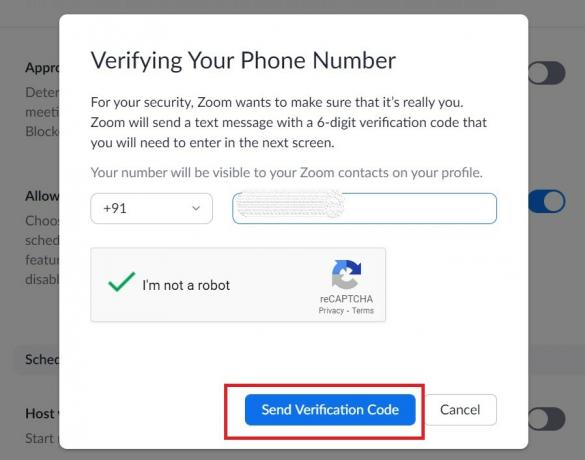
- Numeron syöttämisen ja vahvistamisen jälkeen sinun on valittava kahden tyyppinen salaus. Parannettu salaus ja Päittäin salaus.

- Valitse Päittäin salaus
- Napsauta sitten Tallentaa
HUOMAUTUS: Jos mietit kuinka tietää, että online-istuntosi on salattu vai ei, sinun on etsittävä symbolia. Tämä on vihreä kilpisymboli, joka sisältää mustan lukon sisällä. Tämä tarkoittaa, että istunto on salattu päästä päähän.
Ota end-to-end-salaus käyttöön ryhmille zoomauksessa
- Kirjaudu Zoomiin
- Napsauta vasemmanpuoleisessa paneelissa Käyttäjien hallinta

- Napsauta sen alla Konsernin johto [ryhmät voidaan ottaa käyttöön käyttämällä Zoomin premium-suunnitelmia]
- Valitse ryhmäsi
- Sitten alle asetukset > mene Tapaaminen
- Kuten teimme aiemmin, samalla tavalla sinun on otettava end-to-end-salaus käyttöön Zoom-ryhmille.
Onko päähän-salaus käyttöönotossa zoomauksessa mitään puutteita?
Kyllä, kun otat end-to-end-salauksen käyttöön, on olemassa muutamia ominaisuuksia, joita et voi käyttää. Olen listannut saman alla
- Liittyminen kokoukseen ennen isäntä
- Breakout-huoneet
- Live-transkriptio
- Pilvitallennus
- 1: 1 yksityinen chat
- suoratoisto
Joten näin voit ottaa käyttöön uuden päähän-salaus Zoomissa. Käyttäjien yksityisyys on aina tärkeää ja on hyvä, että Zoom ymmärtää sen ja ottaa käyttöön salaustoiminnon kaikille käyttäjilleen.
Muut zoomausoppaat,
Mainokset
- Kuinka pelata monopolia Zoom Conferencing -sovelluksessa
- Kuinka käyttää Zoom Meeting -sovellusta tietokoneella
- Mikä on Breakout Rooms in Zoom: miten se otetaan käyttöön
- Zoomin ääniongelmien vianmääritys
Swayam on ammattimainen tekninen bloggaaja, jolla on maisterin tutkinto tietokoneohjelmissa ja jolla on myös kokemusta Android-kehityksestä. Hän on vakaa Stock Android -käyttöjärjestelmän ihailija, ja hän rakastaa teknisen bloggaamisen lisäksi pelaamista, matkustamista ja kitaran soittamista / opettamista.


![Luettelo parhaista mukautetuista ROM-levyistä DEXP Ixion ML 4.5: lle [Päivitetty]](/f/a49cc530704d497106b8701a5cee2c5e.jpg?width=288&height=384)
![Stock ROM -levyn asentaminen Rivo RX188: lle [Firmware Flash File / Unbrick]](/f/83928b1b40d25a5d2464099217bdabe7.jpg?width=288&height=384)